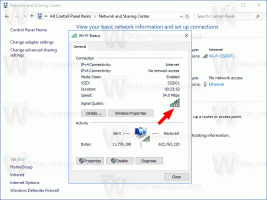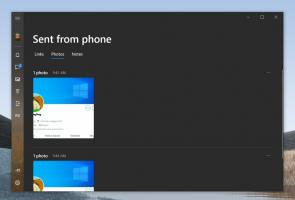Hankige Exploreri kaustades kõigi võimalike pildi- ja videovormingute pisipildid
Windows toetab tavaliselt kasutatavate pildi- ja videovormingute vaatamist pisipiltidena Exploreri kaustades. Kuid vähem levinud vormingute puhul see pisipilte ei loo. Samuti on Windowsi kaasaegsetes versioonides pisipiltide genereerimise programmeerimisliides muutunud võrreldes vanemate versioonidega, nagu Windows XP, nii et vanad kestalaiendid ei näita enam pisipilte tööd. Vaatame mõningaid kaasaegseid, mis töötavad ja loovad pisipilte kõigi võimalike vormingute jaoks, mida vajate.
Reklaam
Pildivormingute pisipildid
Pildivormingute jaoks on SageThumbs meie arvates tänapäeval parim kestalaiend, mis toetab lugematuid vorminguid. SageThumbs on tasuta, toetab nii 32-bitist kui ka 64-bitist Windowsi väljaannet ja kasutab oma taustaprogrammina XnView arendaja loodud GFL-teeki. See võib luua pisipiltide vorminguid kõigi levinud pildivormingute jaoks, aga ka vähemtuntud pildivormingute jaoks ja ka RAW-kaameravormingute jaoks. Sellel on ka valikuline kontekstimenüü integreerimine. SageThumbsi suurepärane on see, et see installib toetatavate vormingute jaoks ka atribuutide (metaandmete) töötlejad, teabenäpunäited (tööriistavihjed) ja ikoonitöötlejad. Samuti toetab see XnView pluginaid.
- Laadige alla ja installige SageThumbs sellelt lehelt.

- See installib oma otseteed kõigisse programmidesse. Kuna mõned rakendused on 64-bitises Windowsis endiselt 32-bitised, installib see nii 32-bitised kui ka 64-bitised pisipiltide töötlejad ja võimaldab teil neid kõiki eraldi konfigureerida.
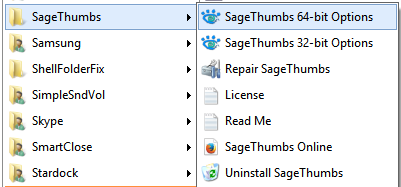
- Käivitage sobiv versioon olenevalt sellest, kas peate konfigureerima pisipilte 32-bitiste või 64-bitiste rakenduste jaoks. Ilmub valikute aken:
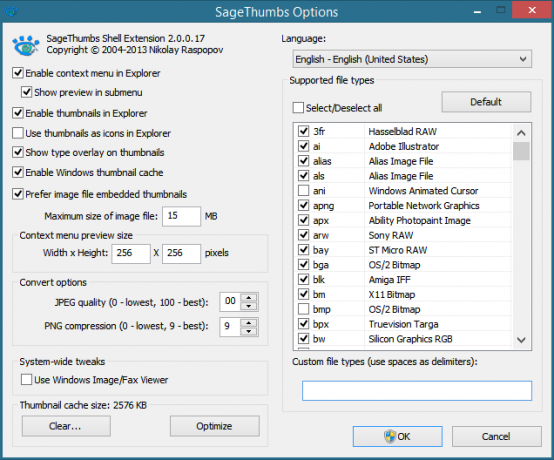
Soovitan tühjendada ruut "Kasuta pisipilte Exploreris ikoonidena", sest väga väikese suuruse puhul pole pisipiltidest kasu. Pärast soovitud failivormingute ja sätete konfigureerimist klõpsake nuppu OK.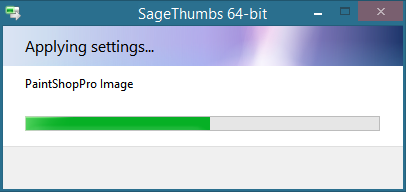
Nautige Exploreris kõigi graafikavormingute pisipilte. Kui soovite Adobe Illustratori (.AI), Postscripti (.PS/.EPS) ja Adobe Acrobati (.PDF) failide pisipilte, peate lisaks installima konkreetse GhostScripti versiooni. Vaadake üksikasju SageThumbsi kodulehelt.
Videovormingute pisipildid
Videote pisipiltide jaoks on teil valida kahe suurepärase rakenduse vahel. Icaros või Meedia eelvaade.
Icaros võib pakkuda kvaliteetseid video pisipilte mis tahes vormingus, mida toetab FFmpeg raamatukogu, mis tähendab, et see toetab väga suurt hulka vorminguid. Icaros tarnitakse ka kinnisvarakäitlejad paljude videomahutivormingute jaoks, nagu AVI/DIVX, MKA/MKV, OGG/OGV/OGM, FLV, RM, APE, FLAC, MPC. See tähendab, et saate vaadata nende failitüüpide üksikasju Exploreri üksikasjade paanil, üksikasjade vaates või atribuutide vahekaardil Üksikasjad.
- Laadige alla ja installige Icaros sellelt lehelt.

- Käivitage Icarose konfigureerimine Start-menüüst/rakenduse vaatest kõigist programmidest.
- Vaikimisi näitab Icaros piiratud arvu failitüüpide pisipilte. Kui soovite lisada täiendavaid failivorminguid, veenduge, et ffmpeg seda toetaks, sest just seda kasutab Icaros pisipiltide loomiseks. Näiteks WEBM-vormingu pisipiltide lubamiseks deaktiveerige lihtsalt Icaros ja lisage ;.webm tekstikasti Thumbnail Filetypes. Lõpuks aktiveerige Icaros uuesti. Siin saate seadistada ka faili atribuutide töötlejaid.

- Icarosel on mõned lisavõimalused pisipiltide manustatud kaanepildi kasutamiseks, 32-bitise pisipildi lubamiseks 64-bitises Windowsis ja musta/valge kaadri tuvastamise lubamiseks, mis on üsna silmapaistev. Samuti saate reguleerida pisipiltide nihet.
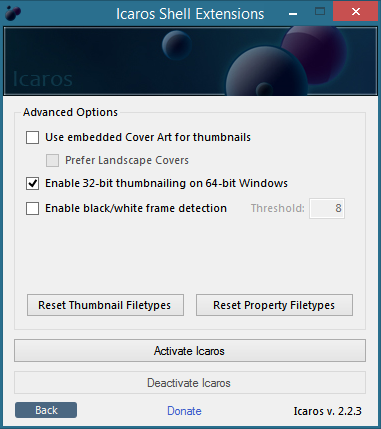
Icarose asemel saate ka installida Meedia eelvaade. Me ei soovita mõlemat korraga installida ja lubada. Meediumi eelvaadet toetab libavcodec raamatukogu. Meediumi eelvaade väldib nutikalt ka musti raame ja sellel on algoritmid parima esindusliku pisipildi loomiseks kaader, mis põhineb neutraalsel positsioonil, keskmise heledusega ja suure pildi entroopiaga, olles samas süsteemis kerge ressursse. Media Preview ei vaja täiendavaid käitusaegu ega raamistikke.
- Laadige alla ja installige Media Preview sellelt lehelt.
- Installer avab automaatselt Media Preview konfiguratsiooniakna, millel on palju kohandatavaid sätteid.
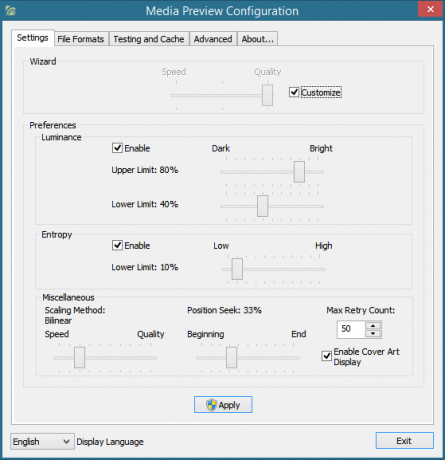
- Sõltuvalt sellest, kui palju kiirem teie arvuti on, saate esimesel vahekaardil Sätted lihtsa liuguri abil pisipiltide genereerimise kiirust ja kvaliteeti tasakaalustada. Kui soovite seda peeneteralisemal tasemel reguleerida, märkige ruut Kohanda ja reguleerige heledust ja läve kaadri sisu üksikasjade/keerukuse jaoks. Samuti saate reguleerida skaleerimismeetodit ja positsiooni otsida.

- Vahekaardil Failivormingud saate valida, milliste vormingute jaoks soovite pisipildid lubada. Vahekaardil Testimine ja vahemälu saate võrrelda Windowsi ja Windowsi loodud pisipiltide kvaliteeti need, mis pärinevad Media Preview'st, või need, mis pärinevad vanast vahemälust, vs. need, mis on äsja loodud, kasutades Mediat Eelvaade. Samuti saate tühjendada või täita Windowsi pisipiltide vahemälu. Vahekaardil Täpsemalt saate pisipiltide ülekatted keelata ja sellel on tõrkeotsingu funktsioonid.
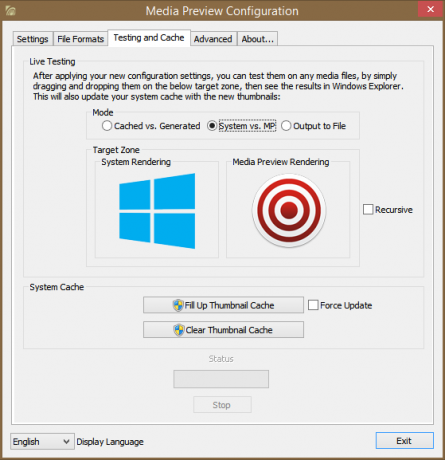
Lõpusõnad
Pisipildid muudavad teie Exploreri kogemuse rikkalikumaks ja kiirendavad failidega töötamist, nii et te ei pea neid kõiki eraldi avama. On palju muid kestalaiendeid, mis lisavad Windowsile pisipilte, eriti mõned neist XP-päevadel, kuid peaksite kasutama tänapäevaseid, mis on spetsiaalselt loodud töötama uuemate pisipiltidega API-d.